如何连接惠普打印机 惠普打印机连接电脑方法
惠普打印机是办公和家庭使用中非常常见的打印设备,连接电脑是使用打印机的第一步,惠普打印机连接电脑的方法有很多种,可以通过有线连接,也可以通过无线连接。通过简单的设置和操作,就可以轻松地将惠普打印机连接到电脑上,实现打印功能。本文将介绍如何连接惠普打印机的几种常见方法,帮助大家解决连接打印机的问题。
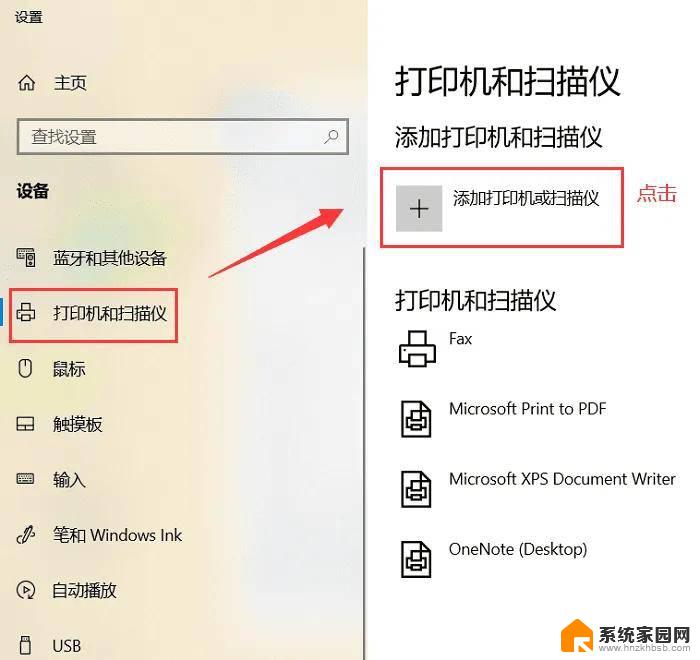
一、惠普家用打印机使用方法
1、给打印机连接网线,然后我们在HP的显示面板上就能看到打印机的IP地址。
2、然后在浏览器中输入看到的IP地址。
3、切换到HP WEB服务选项卡中,点击启用。
4、在启用之后,打印机就会自动打印出一份文档。文档里是如何使用HP云打印的说明(注:有云打印服务的注册网站和打印机代码)
5、打开HP云打印服务网站(注:第一次使用,是没有账号的,可以按提示注册一个账号。)
6、在上面点击添加打印机,并填写步骤4中已经获取的打印机代码。然后点击确定即可。
7、设置打印机的邮件地址,默认是:打印机代码@hpeprint.com的格式。当然也可以设置成其他的格式,如: [email protected] ,为了不让打印机受到垃圾邮件攻击,尽可能的设置个独特些的地址。
8、设置打印机使用权限。
9、如果对邮件的地址不满意,可以在这里进行更改,只要这个地址没有被占用就可以。
10、使用时,把文档发送到注册的邮件地址中,如:123456**@hpeprint.com,打印机就会自动的帮你打印出来。
二、惠普打印机怎么连接电脑
1、搜索网络打印机
打开控制面板——设备和打印机——添加打印机,然后点击搜索。找到本网内的打印机,点击添加。
2、查找驱动
打印机的驱动不是共享,因此在共享打印机时,需要确保连接的电脑,正确的安装了打印机驱动才能正常使用。通常在添加网络打印机时,就会自动搜索识别出相应的驱动。
3、驱动检测
在自动搜索中,如果没有安装打印驱动,就会提示安装打印机失败。
4、安装驱动精灵
下载驱动精灵并安装到电脑上,驱动精灵可以一键检测相关的驱动,并自行安装。
5、修复驱动
安装完成后,点击驱动检测,驱动精灵自动的运行驱动检测。
6、专业打印机驱动安装
然后下载惠普打印机专业的驱动,并安装到电脑,驱动打印机共享。
7、重新查找打印机
重复第一步,查找打印机并添加到本地,安装了专业驱动后,尽量亲手检测一下。
8、连接打印机
驱动完成后,就可以连接到网络打印机了,共享打印,方便又安全。
三、怎么给惠普打印机加墨
1、先把墨盒挡板打开,取出已经用完的墨盒。要注意不要触碰墨盒区。
2、提前准备好一瓶墨汁。
3、撕开墨盒上的标签,一般中间位置有一个大的圆孔。注意不要把标签全部的撕掉,露出中间的圆孔就行了。
4、慢慢把墨汁的针头插到圆孔的海绵里面,并轻轻的按压墨汁瓶。要注意一定要慢慢把针头插进海绵里面(海绵里面也是有一个小孔,要插进海绵小孔里)。墨不要加太多,避免墨汁从墨区留出来,影响墨盒的正常使用(每次加墨不能超过墨汁瓶一格)。
5、墨汁加好后,慢慢的抽出墨汁瓶并放好,盖好墨盒的标签。一定不要触摸到出墨区。
6、把加好墨的墨盒放置半天一天,等墨汁被海绵吸收均匀后再使用。
以上是如何连接惠普打印机的全部内容,如果您遇到这种情况,您可以按照小编的方法进行解决,希望对大家有所帮助。
如何连接惠普打印机 惠普打印机连接电脑方法相关教程
- 惠普打印机mfp136wm连接wifi 惠普136w打印机无线网络连接步骤
- 惠普510打印机怎么连接电脑 惠普打印机连接电脑的步骤
- 惠普打印机如何连接wifi教程 惠普打印机wifi设置方法
- 怎么让惠普打印机连接wifi 惠普打印机无线连接教程
- 惠普打印机用手机怎么打印文件 惠普打印机手机连接步骤
- 惠普1020打印机如何连接电脑 hplaserjet1020plus打印机连接电脑步骤
- 惠普136w无线打印机怎么连接wifi 如何在惠普136w打印机上连接无线网络
- 惠普m30w无线打印机wifi密码 惠普m30w无法连接wifi怎么办
- 打印机可以无线连接电脑吗 惠普打印机无线连接步骤
- 电脑怎么连接惠普无线打印机 惠普打印机无线连接电脑教程
- whatsapp显示日期不正确 whatapp手机时间不准怎么办
- 怎么关掉键盘声音 电脑键盘按键声音怎么调节
- 蓝牙耳机通话有电流声如何处理 蓝牙耳机听到电流声怎么处理
- 电脑屏幕发灰 笔记本电脑屏幕颜色调整方法
- 电话怎么设置自动重拨 手机通话中断后自动重拨设置教程
- 怎么显示隐藏的app 苹果手机应用隐藏教程
电脑教程推荐